ログイン
【法人インターネットバンキング】の
ログイン方法が変更になります。
法人インターネットバンキングをご利用のお客さまはこちらから【さぎんBizポータル】にログインを行ってください。
【さぎんBizポータル】のトップページから法人インターネットバンキングへ遷移可能です。
※法人インターネットバンキングと同じログイン方式で利用できます。
法人インターネットバンキングのログイン方法
【法人インターネットバンキング】のログイン方法が変更になります。
【法人インターネットバンキング】をご利用のお客さまは、恐れ入りますが次の手順でログイン操作を行ってください。
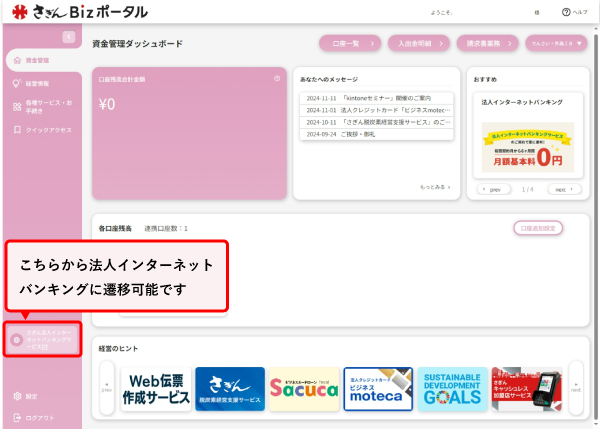
不正送金・フィッシング対策ソフト
「PhishWall(フィッシュウォール)プレミアム」
佐賀銀行では、インターネットバンキングサービスにおける不正送金犯罪の防止策として、不正送金・フィッシング対策ソフト「PhishWall(フィッシュウォール)プレミアム」をご提供しております。(無料)
- Windows版(Edge・Firefox・Chrome共通版)、Mac版(Safari用、Firefox用、Chrome用)がございます。
- 本ソフトはパソコン専用アプリケーションです。(スマートフォンではご利用いただけません。)
- 他社セキュリティソフトと一緒にご利用いただけます。
重要なお知らせ
お知らせ
【法人インターネットバンキング】の
ログイン方法が変更になります。
法人インターネットバンキングをご利用のお客さまはこちらから【さぎんBizポータル】にログインを行ってください。
【さぎんBizポータル】のトップページから法人インターネットバンキングへ遷移可能です。
※法人インターネットバンキングと同じログイン方式で利用できます。
